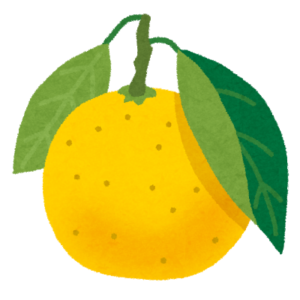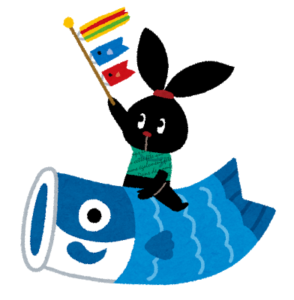無料画像編集ツールのCanva(キャンバ)を使ってセンスのいい動画を作成します。You Tube等に載せる動画やセミナー動画の編集以外にも、画像だけで簡単にサービス案内等の動画を作成できます。使用するソフトは無料のCanvaです。
無料で使用できる画像やチラシなどを作成できる画像編集ツールの
動画が無くても簡単にパラパラ漫画やパワーポイントのように時間
高いコストをかけて外部に依頼しなくても簡易的な動画であれば
ホームページで使用したCanvaで作成した画像を元にすれば時
【このような動画を作成できます】
● 商品紹介動画
● 商品の使い方、お手入れ方法の動画
● サービス紹介動画
● インタビュー動画
● セミナー紹介動画 など
【使用方法として】
● gifアニメーションとしても保存できるため、普通のウェブサイ
● mp4でダウンロードし、You Tube等の動画サイトにアップロード
● You Tubeにアップロードした動画をウェブサイトに埋め込むこと
● 店舗がある場合は、デジタルサイネージのようにモニターに表示す
【できること】
● 画像がなくても、画像を並べるだけで動画が作成可能
● ご自身が撮影した動画を使用することももちろん可能
● Canvaは、無料のウェブツールのためWindows、Mac
● ご自身が用意した動画の前後の不要な部分のトリミング切り取り。
● 音楽の挿入(1つの動画に1曲のみ)
【できないこと】
● 動画の話している言葉にテロップを入れる(タイトルのテロップは
● 文字について:用意されているいくつかの動きのみ使用できるため
複雑な動きはできません。
● ご自身が用意した動画の途中のトリミング(前後のトリミングは可
● 1つの動画に複数の音楽を挿入する
※ 今回、はっちゃんのWordPressセミナーのリニューアルしたページの
バナーやチラシ等もこのCanva(キャンバ)で作っています。
動画編集の例
セミナー概要
カリキュラム
- Canvaの基本操作と画面の見方
- テンプレートの紹介
- 図形・写真の紹介と使い方
- 文字について(フォント(書体)・サイズ変更・色の変更)
- 動画なしで動画を作成する(写真やテキストのみ)
- 動画にタイトル等を入れる
- You Tubeにアップロードする方法・サイトに埋め込む方法
- チームの作成と共有方法(編集できる共有と閲覧のみの共有)
- 質疑応答
セミナー受講特典
はっちゃんセミナーの8周年記念として、
■ ご自身で作成したCanvaデザインを共有してアドバイス
■ ご質問を8週間受け付けます!
受講時間
- 第1回:2020年9月8日(火)13:00〜17:00 (終了)
- 第2回:2020年9月26日(土)13:00〜17:00(終了)
- 第3回:2020年12月5日(土)13:00-17:00【募集中】
開催について
オンラインでの開催です。Zoomを使用します。
受講料
通常12,000円のところ、8,888円(税込)
※はっちゃんセミナー8周年記念価格
※セミナー専用テキスト代を含みます
※領収書が必要な方はお申し出ください。
キャンセルポリシー